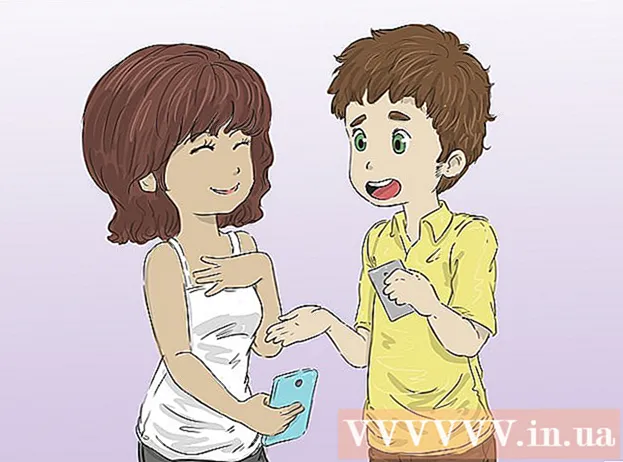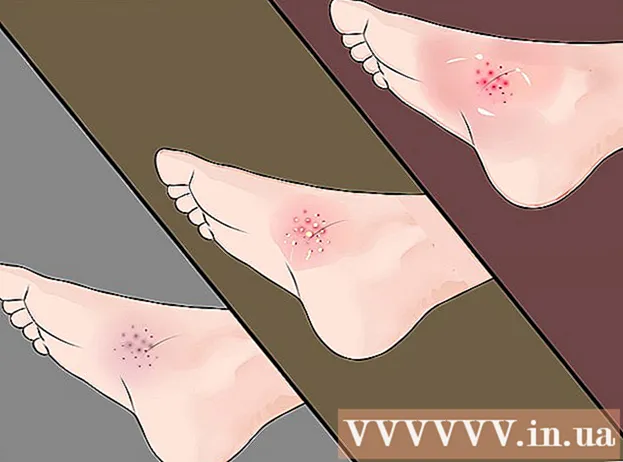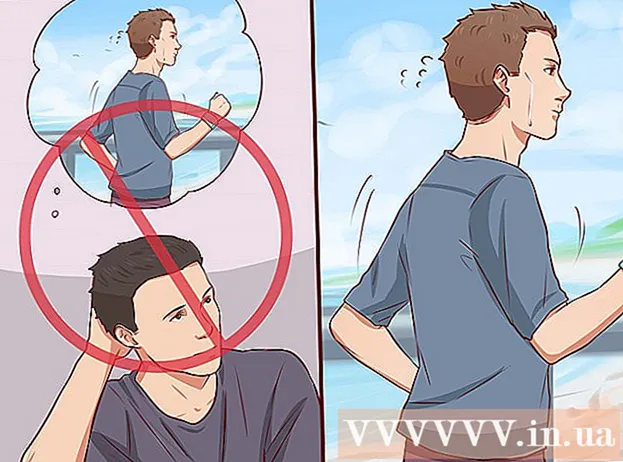Аутор:
Sara Rhodes
Датум Стварања:
11 Фебруар 2021
Ажурирати Датум:
1 Јули 2024

Садржај
У овом чланку викиХов научит ћете како уклонити одјеке из аудио датотеке помоћу бесплатног Аудацити аудио уређивача за Виндовс и Мац. Понекад услови не дозвољавају снимање квалитета звука, због чега се при снимању може чути јека или позадинска бука. Већина аудио уређивача, попут Адобе Аудитион, има сличне функције за поништавање јеке и позадинске буке. Овај метод се најбоље користи када желите да уредите нумеру која садржи само глас или само један инструмент. Изоловање и уклањање позадинске буке са нумера са више гласова и инструмената много је теже.
Кораци
 1 Покрените програм Аудацити. Пречица до програма изгледа као осцилирајући звучни талас између две плаве слушалице.
1 Покрените програм Аудацити. Пречица до програма изгледа као осцилирајући звучни талас између две плаве слушалице. - Да бисте преузели Аудацити, идите на хттпс://ввв.аудацититеам.орг/довнлоад и кликните на везу за преузимање која одговара вашем оперативном систему. Након преузимања, отворите инсталацијску датотеку програма и слиједите упуте на екрану.
 2 Отворите аудио датотеку. Аудацити подржава већину аудио формата, укључујући мп3, вав, аифф, флац, огг и ффмпег. Да бисте отворили аудио датотеку:
2 Отворите аудио датотеку. Аудацити подржава већину аудио формата, укључујући мп3, вав, аифф, флац, огг и ффмпег. Да бисте отворили аудио датотеку: - Молимо изаберите Датотека.
- Кликните на Отвори.
- Пронађите и изаберите жељену датотеку.
 3 Примените ефекат смањења буке. Да бисте применили овај ефекат, означите аудио запис притиском на Цтрл+А. на Виндовс -у или ⌘ Команда+А. на мацОС -у. Затим кликните на картицу Ефекти на траци менија при врху и изаберите Смањење шума. Померите клизач за смањење буке (дБ) удесно да бисте смањили одјек и позадинску буку. Кликните на „Слушај“ у доњем левом углу. Ако је ехо уклоњен, кликните на ОК да бисте применили ефекат.
3 Примените ефекат смањења буке. Да бисте применили овај ефекат, означите аудио запис притиском на Цтрл+А. на Виндовс -у или ⌘ Команда+А. на мацОС -у. Затим кликните на картицу Ефекти на траци менија при врху и изаберите Смањење шума. Померите клизач за смањење буке (дБ) удесно да бисте смањили одјек и позадинску буку. Кликните на „Слушај“ у доњем левом углу. Ако је ехо уклоњен, кликните на ОК да бисте применили ефекат. - Овај ефекат ће смањити јачину звука и променити висину звука.
 4 Примените ефекат појачавања сигнала. Овај ефекат вам омогућава да повећате јачину звука. На картици Ефекти пронађите и изаберите Појачање сигнала. Померите клизач удесно да бисте повећали јачину звука. Не појачавајте звук превише, у супротном ће звук бити изобличен. Притисните Листен. Када сте задовољни нивоом јачине звука, кликните на ОК да бисте применили ефекат. Приликом уређивања нумера, користите овај ефекат по потреби.
4 Примените ефекат појачавања сигнала. Овај ефекат вам омогућава да повећате јачину звука. На картици Ефекти пронађите и изаберите Појачање сигнала. Померите клизач удесно да бисте повећали јачину звука. Не појачавајте звук превише, у супротном ће звук бити изобличен. Притисните Листен. Када сте задовољни нивоом јачине звука, кликните на ОК да бисте применили ефекат. Приликом уређивања нумера, користите овај ефекат по потреби.  5 Нанесите компресор. Компресор вам омогућава да смањите растојање између доњег и горњег врха звучног таласа. Да бисте применили компресор, кликните на картицу Ефекти, а затим изаберите Компресор динамичког опсега. Померите клизач у линији "Ратио" тако да линија на графикону падне мало испод првобитног положаја. Такође можете смањити параметре попут Ноисе Лов и Тхресхолд. Притисните Листен. Када сте задовољни резултатом, кликните на ОК да бисте применили ефекат. Ово ће смањити јачину звука. Користите овај ефекат по потреби током уређивања.
5 Нанесите компресор. Компресор вам омогућава да смањите растојање између доњег и горњег врха звучног таласа. Да бисте применили компресор, кликните на картицу Ефекти, а затим изаберите Компресор динамичког опсега. Померите клизач у линији "Ратио" тако да линија на графикону падне мало испод првобитног положаја. Такође можете смањити параметре попут Ноисе Лов и Тхресхолд. Притисните Листен. Када сте задовољни резултатом, кликните на ОК да бисте применили ефекат. Ово ће смањити јачину звука. Користите овај ефекат по потреби током уређивања.  6 Примените филтере ниске или високе фреквенције. У зависности од тога како звучни запис звучи, можда ћете морати да користите нископропусни или високопропусни филтер. Ако је снимак нагнут према високим фреквенцијама, примените нископропусни филтер. Ако песма звучи ниско и пригушено, примените високопропусни филтер. Оба ефекта се налазе на картици Ефекти. Из падајућег менија Роллофф (дБ по октави) изаберите колико ће децибела бити исечено по октави. Можете бирати између 6 и 48 децибела. Притисните „Слушај“, а ако сте задовољни звуком, кликните „У реду“ да бисте применили ефекат.
6 Примените филтере ниске или високе фреквенције. У зависности од тога како звучни запис звучи, можда ћете морати да користите нископропусни или високопропусни филтер. Ако је снимак нагнут према високим фреквенцијама, примените нископропусни филтер. Ако песма звучи ниско и пригушено, примените високопропусни филтер. Оба ефекта се налазе на картици Ефекти. Из падајућег менија Роллофф (дБ по октави) изаберите колико ће децибела бити исечено по октави. Можете бирати између 6 и 48 децибела. Притисните „Слушај“, а ако сте задовољни звуком, кликните „У реду“ да бисте применили ефекат.  7 Примените графички еквилајзер. Да бисте то урадили, изаберите „Еквилајзер“ на картици „Ефекти“. Са леве стране испод графикона изаберите ставку Графика поред типа ЕК. Померите клизаче испод еквилајзера да бисте подесили еквилајзер. Шипке на левој страни одговорне су за ниже фреквенције, десне за горње, а оне у средини за средње. Притисните Слушај, а затим У реду да бисте применили ефекат.
7 Примените графички еквилајзер. Да бисте то урадили, изаберите „Еквилајзер“ на картици „Ефекти“. Са леве стране испод графикона изаберите ставку Графика поред типа ЕК. Померите клизаче испод еквилајзера да бисте подесили еквилајзер. Шипке на левој страни одговорне су за ниже фреквенције, десне за горње, а оне у средини за средње. Притисните Слушај, а затим У реду да бисте применили ефекат.  8 Извезите аудио датотеку. Ако сте задовољни звуком аудио снимка, извезите га како бисте га касније могли слушати у медиа плејеру. Да бисте извезли аудио датотеку:
8 Извезите аудио датотеку. Ако сте задовољни звуком аудио снимка, извезите га како бисте га касније могли слушати у медиа плејеру. Да бисте извезли аудио датотеку: - Молимо изаберите Датотека у траци менија на врху.
- Кликните на Извоз.
- Кликните Извези као МП3.
- Кликните на сачувати.
 9 Сачувајте пројекат. Ако планирате да у будућности уређујете аудио датотеку, морате сачувати пројекат. Да бисте сачували пројекат:
9 Сачувајте пројекат. Ако планирате да у будућности уређујете аудио датотеку, морате сачувати пројекат. Да бисте сачували пројекат: - Молимо изаберите Датотека у траци менија на врху.
- Кликните Сачувај пројекат.
- Кликните на У реду у прозору који се појави, а затим сачувати.